Разметка кадра
Для настройки некоторых детекторов требуется указать на кадре различные параметры: контрольные линии, границы зон, направление движения. Для примера рассмотрим настройку детектора движения.
Добавление разметки
- Перейдите к графическим настройкам детектора.
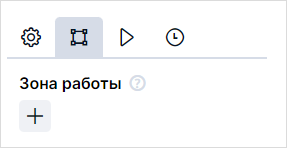
- Нажмите на плюс (+), чтобы добавить новую зону работы. В окне плеера включится режим редактирования:
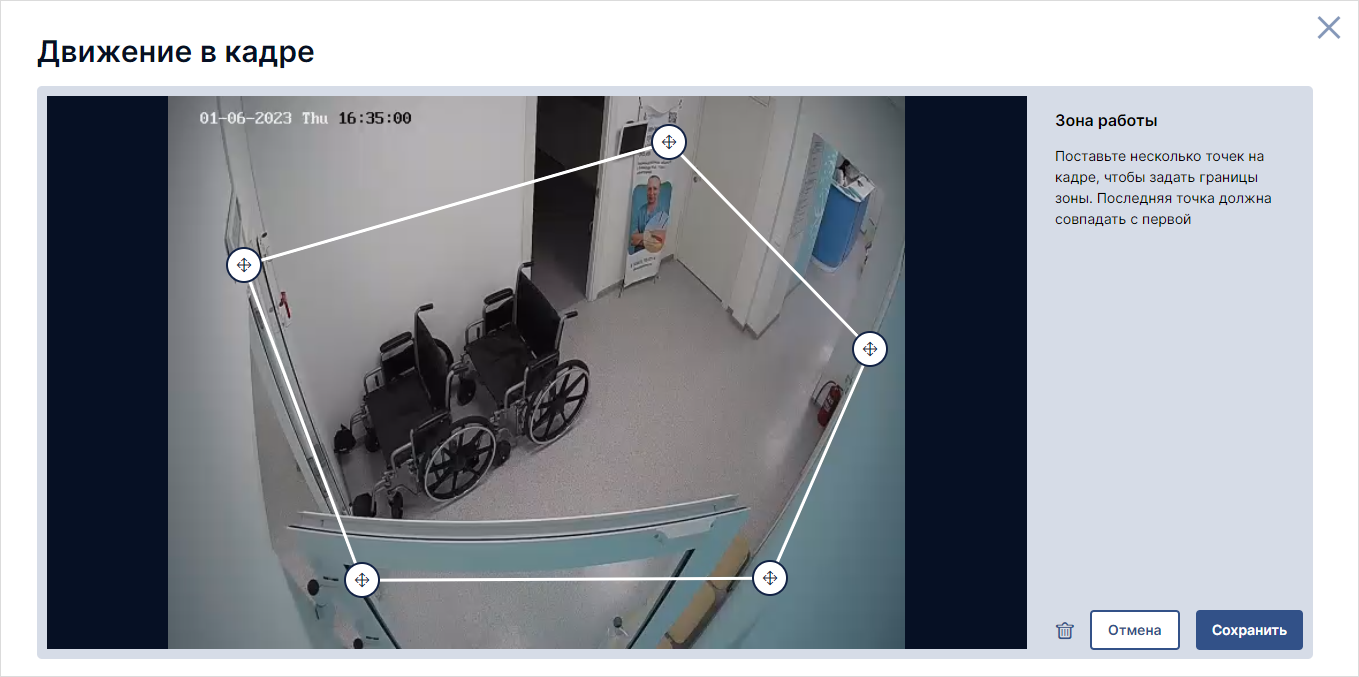
- Поставьте несколько точек на кадре. Они будут автоматически соединены линиями. В случае настройки других детекторов таким же образом можно расположить на кадре другие графические настройки. Тип и форма графических настроек зависит от типа детектора (овал, линия и т.д.).
Теперь можно двигать установленные ранее точки, чтобы скорректировать границы зоны, перемещая элемент  произвольно по кадру.
произвольно по кадру.
Чтобы полностью удалить фигуру и начать заново, нажмите  справа от кадра.
справа от кадра.
Чтобы сохранить эту зону, нажмите  .
.
Чтобы удалить настроенную зону, кликните на её название. При наведении курсора на название зоны, разметка зоны будет подсвечена на кадре красным цветом, чтобы вы могли проверить зону перед тем как удалить.
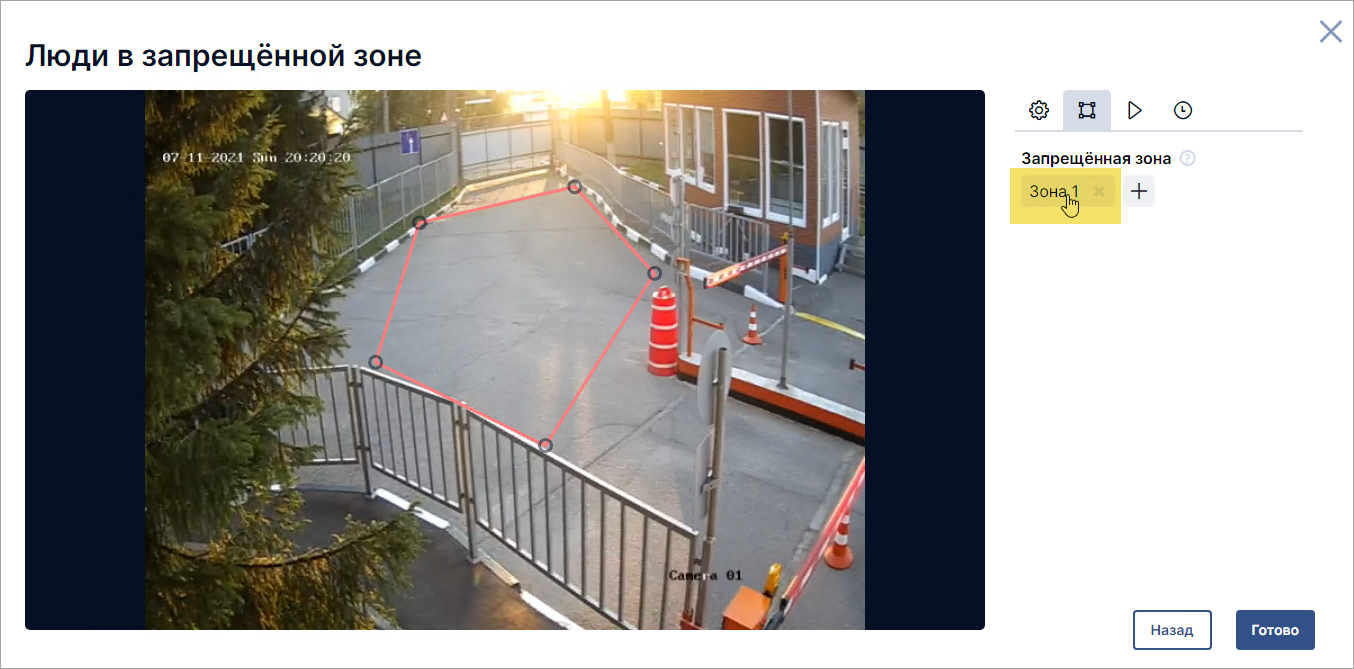
Редактирование разметки
Чтобы изменить разметку, нажмите на название разметки в настройках (в нашем случае это Зона 1) и измените расположение элементов на кадре.
Чтобы отменить все изменения без сохранения, нажмите  . Чтобы сохранить новые настройки, нажмите
. Чтобы сохранить новые настройки, нажмите  .
.
Внимание! При первичной настройке рекомендуется задать все параметры и только после этого включать детектор. В дальнейшем после любых изменений настроек детектора обязательно перезапустите детектор, чтобы изменения вступили в силу.